Propaganda
Em mais de uma ocasião, me vi tentando arrastar o dedo pelo teclado no tablet Windows 8, apenas para me decepcionar quando apenas uma letra é inserida. Depois de digitar muito no meu telefone Android, me acostumei ao Interface do tipo Swype no teclado MakeUseOf Tests: Qual é o melhor teclado Android?Neste acompanhamento de nossa postagem de 2011, com mais de 6 teclados Honeycomb fantásticos, gostaria de dar uma boa olhada em quatro dos teclados deslizantes mais populares e bem conceituados. Chame de "teclado ... consulte Mais informação . É simples, intuitivo e rápido. Então, por que um tablet com Windows 8 não pode fazer isso? Bem, pode - mais ou menos.
Embora a Microsoft não pareça ter dado aos desenvolvedores total domínio sobre a criação de teclados personalizados para Windows 8, como o Google fez com teclados personalizados no Android, existem algumas opções limitadas que você pode escolher de. Eles não serão um substituto perfeito para o teclado, mas podem oferecer um bom alívio no estilo Swype para aqueles dias em que você realmente não deseja tirar o dedo da tela.
TouchPal [não está mais disponível]
O TouchPal é semelhante ao teclado padrão: preto moderno com texto branco. Além de digitar no estilo Swype, o teclado tem uma opção de transparência, pode ser dividido em dois simplesmente separando-o e pode ser movido para um lado, apertando-o e arrastando-o isto.
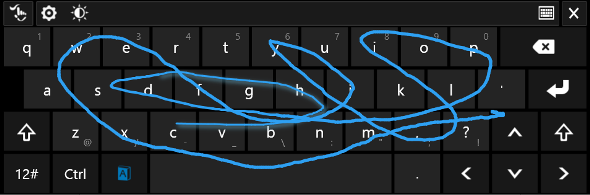
Ao usá-lo na área de trabalho, ele exibe essa pequena barra de menus que fica no canto inferior direito, mas você pode movê-la para onde quiser, segurando a mão à esquerda. Ele permite que você ajuste rapidamente as opções do teclado e abra-o para entrada de texto, pois o botão padrão do teclado na barra de tarefas ainda abrirá o teclado da Microsoft.

Nos meus testes, funcionou muito bem... na área de trabalho. A entrada do tipo Swype foi ótima, e as sugestões de ortografia e a correção automática foram bastante úteis. De fato, se você usar um teclado físico com o tablet Windows 8 e ativar o teclado TouchPal, os recursos de verificação ortográfica e de correção automática continuarão funcionando. Para alternar entre o TouchPal e as configurações padrão do teclado, um pequeno botão que diz "ENG" (ou o idioma em que você está trabalhando) aparece no canto inferior direito da barra de tarefas. Se você clicar nele, poderá mudar para o TouchPal.
Mas o que acontece quando você sai da área de trabalho? Bem, é aí que as coisas ficam complicadas.
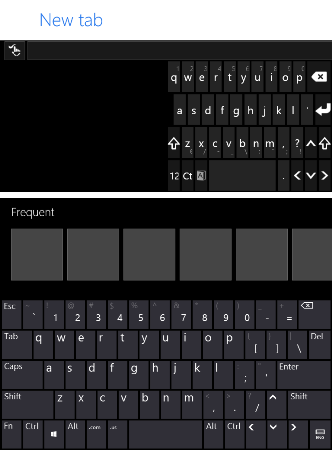
Como você pode ver acima, consegui exibir dois teclados ao mesmo tempo ao abrir o Internet Explorer: o padrão da Microsoft e o TouchPal. Isso geralmente só acontecia quando eu girava meu dispositivo de uma maneira ou de outra. Se eu não mexesse na rotação, o teclado da Microsoft geralmente apareceria instantaneamente e depois seria substituído pelo teclado TouchPal um momento depois. Se você não se importa com o atraso, pode fazê-lo funcionar.
Outra observação sobre o uso em aplicativos modernos: as funções de separar o teclado para digitar o polegar ou reduzi-lo para digitar com uma mão são inexistentes. Para fazer essas alterações, faça-as na área de trabalho e tente digitar o aplicativo moderno que você desejar. Por incrível que pareça, se você pesquisar na Tela Inicial, o teclado TouchPal não aparecerá.
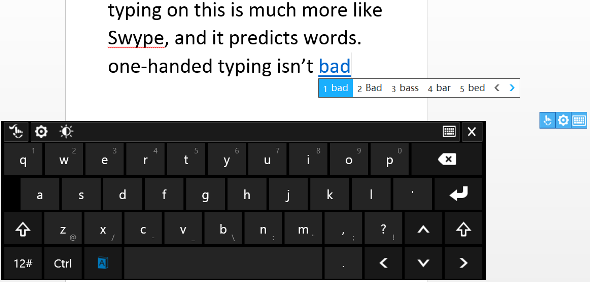
O botão destacado em azul à esquerda da barra de espaço é o botão que ativa as ações no estilo Swype no teclado. Se esse botão não estiver brilhando em azul, você não deslizará o dedo em lugar nenhum. O que é bom, se você estiver na área de trabalho. Em aplicativos modernos, o teclado desativa automaticamente o botão após cada palavra, basicamente derrotando todo o objetivo. Se você passa muito tempo na área de trabalho, o teclado TouchPal ainda pode ser útil para você.
Sua próxima opção, se você estiver procurando um pouco mais de personalização no teclado, é o InScribe. A maior vantagem que esse tem sobre o TouchPal é o fato de que você pode personalizar as teclas para o que quiser - adicione outra linha, outra coluna, mais teclas de função etc. A desvantagem aqui é que ele só funcionará na área de trabalho, e seu recurso do tipo Swype é realmente muito diferente do que você pode estar acostumado.
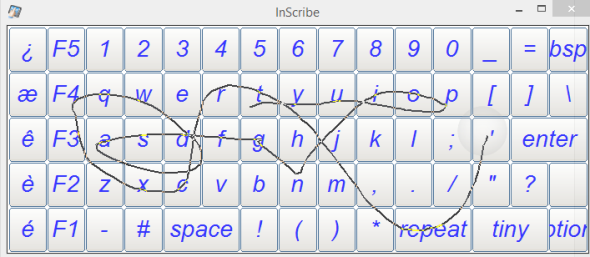
Sim, ele permite que você deslize ao redor e traça a linha à medida que avança, mas não adivinha a palavra que você está tentando dizer ao passar. Você tem que parar por um momento em cada carta individual que desejar, o que me pareceu muito lento. Você pode alterar quanto tempo uma pausa é necessária antes de inserir a letra, mas se você a definir muito baixo, ela registrará todas as letras aleatórias pelas quais você desliza.
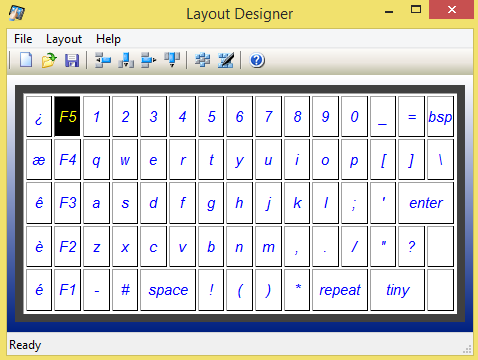
Ele vem com algumas configurações de layout predefinidas, mas você pode ajustá-las ao conteúdo do seu coração. Também há uma opção de transparência, se você quiser digitar coisas, e todo o teclado pode ser redimensionado da maneira que achar melhor. No entanto, esteja ciente de que parecerá estranho se você tentar girar seu dispositivo, pois o InScribe parece não saber como lidar com isso. Depois de alterar o tamanho do teclado, o InScribe não seria redimensionado até eu clicar em Opções e depois em Aplicar, deixando apenas espaço em branco nesse meio tempo. Pequeno aborrecimento, mas seria pior se você estivesse constantemente girando o dispositivo ou redimensionando o teclado.
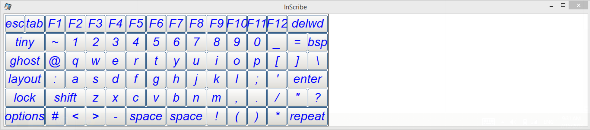
Mas se você realmente deseja um teclado na tela personalizável para o modo de área de trabalho e deseja pausar todos os caracteres, o InScribe pode funcionar para você.
Conclusão
Desejo que a Microsoft facilite o desenvolvimento de teclados de terceiros, mas, realisticamente, eles provavelmente não o farão. Já vimos isso no iOS, que possui teclados alternativos, mas eles são incrivelmente limitados. Felizmente, a Microsoft adicionará recursos semelhantes ao Swype, apesar de provavelmente não o vermos no Windows 8.1, pois ele está ausente na Visualização.
Enquanto você espera a Microsoft recuperar o atraso, você pode querer dar TouchPal ou Inscrever um tiro. Na minha opinião, o TouchPal é a melhor opção, pois o teclado parece muito melhor do que o InScribe e até funciona em alguns de seus aplicativos modernos, não apenas na área de trabalho.
E se você é dedicado ao Windows 8, não se esqueça de conferir estes 8 atalhos de teclado Atalhos de teclado do Windows 101: O melhor guiaOs atalhos do teclado podem economizar horas. Domine os atalhos de teclado universais do Windows, truques de teclado para programas específicos e algumas outras dicas para acelerar seu trabalho. consulte Mais informação e 7 soluções para o Windows 8 comum 7 Windows 8 Niggles resolvidoO Windows 8 possui vários recursos que podem ser irritantes para usuários experientes da área de trabalho tradicional do Windows. Desde a adição de um menu Iniciar até a desativação da fita volumosa, blocos dinâmicos barulhentos e bloqueio desnecessário ... consulte Mais informação problemas Nós também temos um guia completo no Windows 8 O Guia do Windows 8Este guia do Windows 8 descreve tudo o que há de novo no Windows 8, da tela inicial semelhante a um tablet ao novo conceito de "aplicativo" ao modo de área de trabalho familiar. consulte Mais informação .
Algum outro teclado do Windows 8 que perdemos? Como você se sente com o teclado padrão da Microsoft? Deixe-nos saber nos comentários abaixo.
Créditos da imagem: Teclados de computador Via Shutterstock
Skye foi o editor de seção do Android e o gerente de formas longas do MakeUseOf.